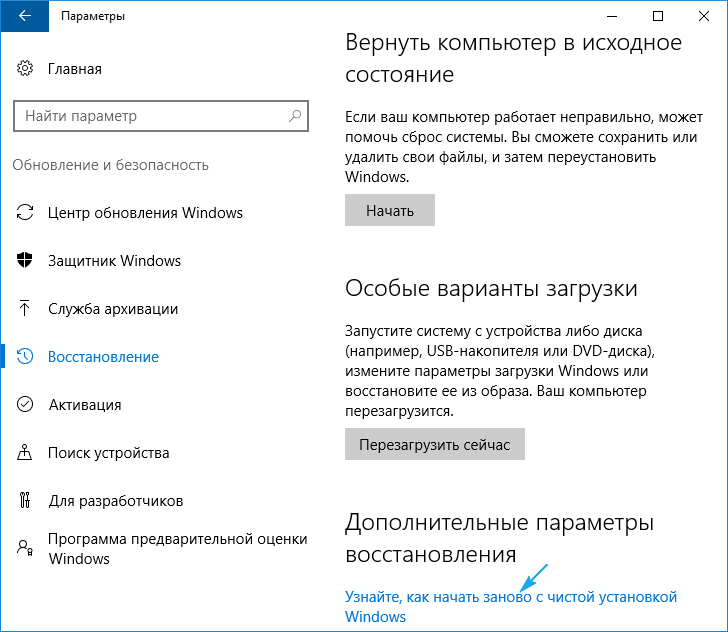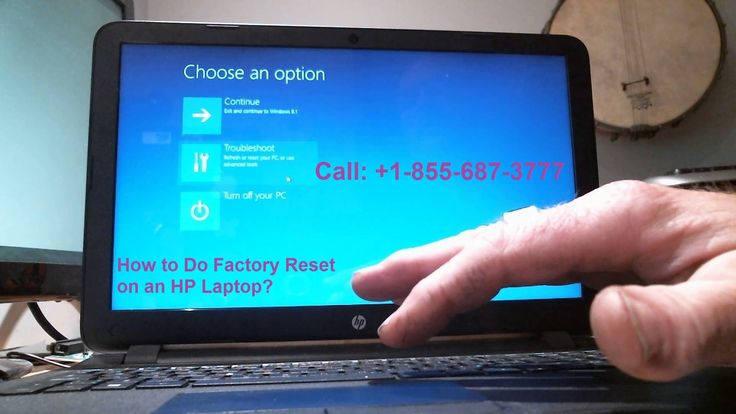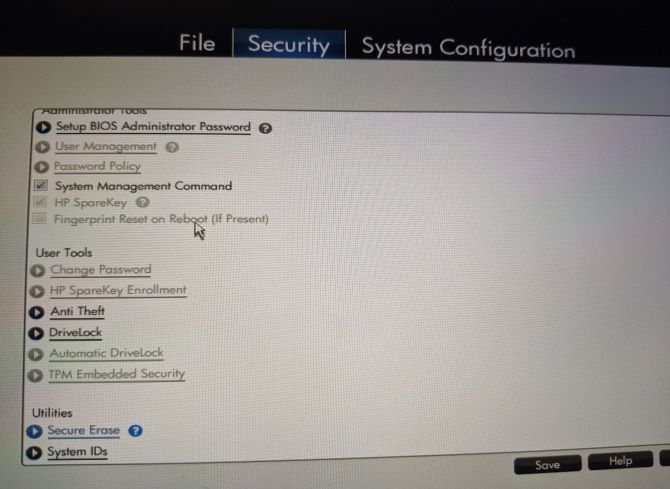Сброс ноутбука hp к заводским настройкам: ПК HP – Восстановление исходного состояния компьютера
Содержание
Как правильно сбросить ноутбук до заводских настроек
Ноутбук – удобный портативный компьютер, который позволяет работать или играть в любом удобном месте. Однако за мобильность нужно платить и такой платой часто становится критическая ошибка, в результате которой перестает запускаться операционная система. Так при попытке включить лептоп появляется логотип фирмы изготовителя, затем все заменяет черный экран.
Не стоит отчаиваться, вернуть ноутбук к жизни не так уж сложно, достаточно сбросить настройки до заводских.
Содержание
- Причины
- Сброс до заводских настроек лептопов разных фирм
- HP
- Asus
- Acer
- Dell
- Lenovo
- Samsung
- Сброс с помощью средств Windows
- Windows 7
- Windows 10
Причины
Причин для такого поведения может быть множество. Самой распространенной причиной такого поведения станут вирусы, но не стоит исключать и механические повреждения машины. В случае механических повреждений сброс до заводских настроек может и не помочь в случае, если на лептопе установлен HDD диск.
В случае механических повреждений сброс до заводских настроек может и не помочь в случае, если на лептопе установлен HDD диск.
Сброс до заводских настроек лептопов разных фирм
Для устройств разных фирм методика сброса может существенно отличаться.
HP
Для того чтобы сбросить до заводских настроек лептоп HP, нужно:
- выключить устройство;
- снова включить его;
- нажмите и удерживайте кнопку F11 до момента, пока не запустится восстанавливающая утилита Recovery Manager;
- найдите пункт System Recovery;
- достаточно просто нажать на выбранную команду, дальше процесс будет проходить в автоматическом режиме.
Asus
Выключение с последующим включением является обязательным. После запуска машины нужно нажать и удерживать клавишу F2 до момента запуска BIOS. Затем войдите во вкладку Boot и установите значение «Disabled» в Boot boster.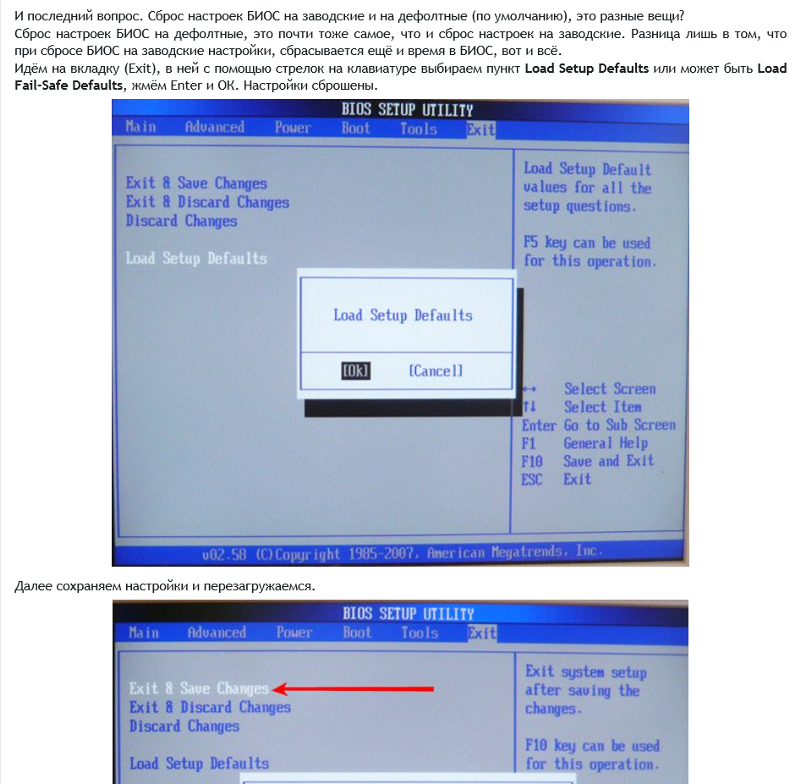
Acer
Проведите выключение с последующим включением лептопа. В момент загрузки нажмите и удерживайте кнопку Alt+F10 до момента загрузки меню восстановления.
Выберете в меню восстановления пункт «Factory Reset», запустите процесс. Далее следуйте указаниям программы.
Dell
С ноутбуками Dell процесс сброса до заводских настроек проходит еще проще – достаточно несколько раз подряд перезагрузить лептоп и восстанавливающая утилита запустится в автоматическом режиме.
Lenovo
На лептопах Lenovo предусмотрена специальная кнопка с изображением изогнутой стрелки, которую можно нажать иголкой или специальным ключом. После выключения машины достаточно нажать на эту кнопку и удерживать ее до включения. Процесс сброса до заводских настроек включится автоматически.
Если такой кнопки на корпусе нет, то при включении нужно нажать и удерживать кнопку F11 до момента запуска Lenovo Factory Recovery.
Samsung
В момент включения нужно нажать и удерживать кнопку F4 до момента запуска утилиты Samsung Recovery Solution.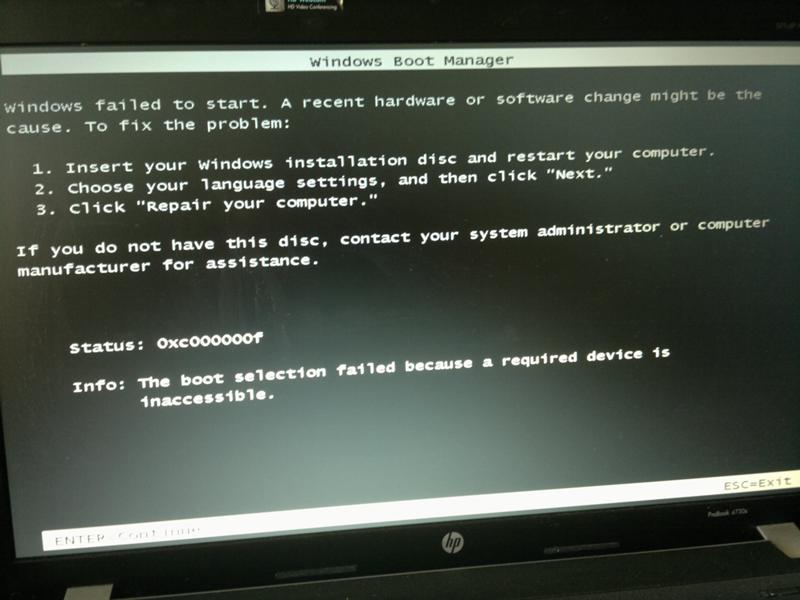 Зайдите в раздел Restore, выберете пункт Complete Restore и точку восстановления Computer Initial Status. После чего можно запустить процедуру.
Зайдите в раздел Restore, выберете пункт Complete Restore и точку восстановления Computer Initial Status. После чего можно запустить процедуру.
Сброс с помощью средств Windows
Все, описанные способы годятся для лептопов конкретных марок. Нужно отметить, что сбросить устройство до заводских настроек вполне возможно используя средства самой операционной системы.
Windows 7
Отключите питание устройства кнопкой питания. В момент следующего включения откроется диалоговое окно, где можно будет выбрать пункт «Устранение неполадок». Если, по какой-то причине такое окно не появилось, то в момент загрузки нужно нажать и удерживать кнопку F8, в открывшемся окне выбирайте пункт «Дополнительные варианты загрузки» > «Параметры восстановления системы» > «Восстановление системы»
Windows 10
В десятке можно воспользоваться для сброса до заводских настроек встроенным пакетом:
- нажмите «Пуск» > «Параметры»;
- пункт «Обновление и безопасность»
- «Восстановление»;
- «Вернуть исходное состояние компьютера».

В открывшемся окне будет предложено несколько вариантов:
- полностью переустановить ОС;
- удалить файлы без переустановки.
Как восстановить заводские настройки ноутбука
Восстановить заводские настройки ноутбука может потребоваться во многих ситуациях, наиболее распространенные из них — какие-либо мешающие работе сбои Windows, «засоренность» системы ненужными программами и компонентами, в результате чего ноутбук тормозит, этим же методом можно решить и массу других проблем или подготовить ноутбук к продаже — относительно быстро и просто.
В этой статье подробно рассмотрим, каким образом восстанавливаются заводские настройки на ноутбуке, как это обычно происходит и когда это может не получиться сделать. Отдельные подробные инструкция для ноутбуков Dell: Восстановление системы на ноутбуке Dell, для ноутбуков Lenovo: Образ восстановления Lenovo и способы сброса ноутбука.
Примечание: на многих современных ноутбуках с предустановленной Windows 10 при условии, что он загружается хотя бы до экрана ввода пароля, вы можете запустить восстановление заводских настроек, зайдя в особые варианты загрузки: на экране блокировки (там где вводится пароль) нажмите по кнопке питания справа внизу, затем, удерживая Shift нажмите по пункту «Перезагрузка». Второй метод — зайти в Параметры — Обновление и безопасность — Восстановление и нажать кнопку «Перезагрузить сейчас». В открывшемся меню в дополнительных параметрах найдите пункт отвечающий за восстановление из заводского образа (на разных марках может называться по-разному, часто по-английски со словами Recovery).
Второй метод — зайти в Параметры — Обновление и безопасность — Восстановление и нажать кнопку «Перезагрузить сейчас». В открывшемся меню в дополнительных параметрах найдите пункт отвечающий за восстановление из заводского образа (на разных марках может называться по-разному, часто по-английски со словами Recovery).
Когда восстановить заводские настройки на ноутбуке не получится
Наиболее распространенная ситуация, при которой восстановление ноутбука к заводским настройкам может не получиться — если на нем переустанавливали Windows. Как я уже писал в статье «Переустановка Windows на ноутбуке», многие пользователи, купив себе портативный компьютер, удаляют идущую в комплекте ОС Windows 7 или Windows 8 и устанавливают себе Windows 7 Максимальная, попутно удалив скрытый раздел восстановления на винчестере ноутбука. Этот скрытый раздел и содержит все необходимые данные для того, чтобы восстановить заводские настройки ноутбука.
Следует отметить, что когда вы вызываете «ремонт компьютеров» и мастер переустанавливает Windows, в 90% случаев происходит то же самое — раздел восстановления бывает удален, что связано с непрофессиональностью, нежеланием работать или же личной убежденностью мастера, что пиратская сборка Windows 7 — это хорошо, а встроенный раздел восстановления, который позволяет клиенту не обращаться в компьютерную помощь, не нужен.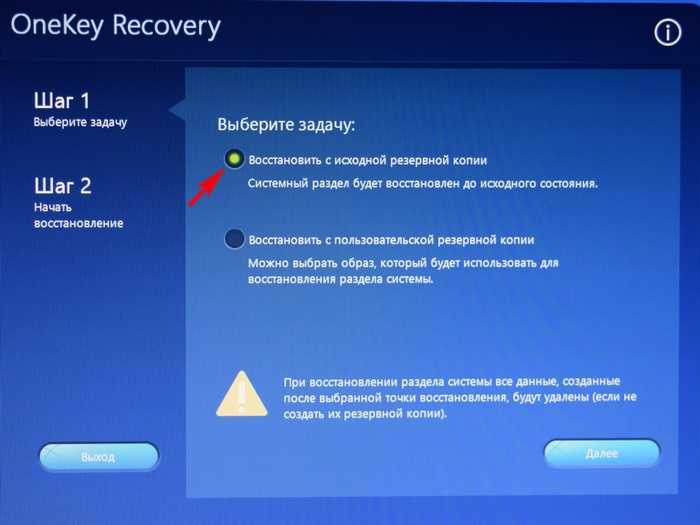
Таким образом, если что-то из этого было проделано, то вариантов немного — искать диск восстановления или образ раздела восстановления ноутбука в сети (встречаются на торрентах, в частности, на rutracker) или же браться за чистую установку Windows на ноутбук. Кроме этого, ряд производителей предлагают купить диск восстановления на официальных сайтах.
В остальных случаях, вернуть ноутбук к заводским настройкам достаточно легко, правда действия, необходимые для этого, немного отличаются, в зависимости от марки ноутбука. Сразу расскажу, что произойдет при восстановлении заводских настроек:
- Будут удалены все пользовательские данные (в некоторых случаях — только с «Диска C», на диске D все останется по-прежнему).
- Будет отформатирован системный раздел и автоматически переустановлен Windows. Ввод ключа не потребуется.
- Как правило, после первого запуска Windows начнется автоматическая установка всех системных (и не очень) программ и драйверов, которые были предустановлены производителем ноутбука.

Таким образом, если Вы проведете процесс восстановления от начала до конца, в программной части Вы получите ноутбук в том состоянии, в котором он был при покупке в магазине. Стоит отметить, что это не решит аппаратных и некоторых других проблем: например, если ноутбук сам выключался во время игр из-за перегрева, то вероятнее всего, он продолжит это делать.
Заводские настройки ноутбука Asus
Для того, чтобы восстановить заводские настройки ноутбуков Asus, на компьютерах данной марки имеется удобная, быстрая и простая утилита восстановления. Вот пошаговая инструкция по ее применению:
- Отключите быструю загрузку (Boot Booster) в BIOS — данная функция ускоряет загрузку компьютера и включена в ноутбуках Asus по умолчанию. Для этого, включите ваш ноутбук и сразу после начала загрузки нажмите F2, в результате чего вы должны будете попасть в настройки BIOS, где и отключается данная функция. С помощью стрелок перейдите на вкладку «Boot», выберите пункт «Boot Booster», нажмите Enter и выберите «Disabled».
 Перейдите на последнюю вкладку, выберите «Save changes and exit» (сохранить настройки и выйти). Ноутбук автоматически перезагрузится. Выключите его после этого.
Перейдите на последнюю вкладку, выберите «Save changes and exit» (сохранить настройки и выйти). Ноутбук автоматически перезагрузится. Выключите его после этого. - Для того, чтобы восстановить ноутбук Asus к заводским настройкам, включите его и нажмите клавишу F9, вы должны будете увидеть экран загрузки.
- Программа восстановления подготовит файлы необходимые для операции, после чего появится запрос о том, действительно ли Вы хотите ее произвести. Все ваши данные будут удалены.
- После этого процесс восстановления и переустановки Windows происходит автоматически, без вмешательства пользователя.
- Во время процесса восстановления компьютер несколько раз перезагрузится.
Заводские настройки ноутбука HP
Для восстановления заводских настроек на ноутбуке HP, выключите его и отключите от него все флешки, извлеките карты памяти и прочее.
- Включите ноутбук и нажимайте клавишу F11, пока не появится программа восстановления ноутбуков HP — Recovery Manager.
 (Также запустить эту утилиту можно и в Windows, найдя ее в списке установленных программ).
(Также запустить эту утилиту можно и в Windows, найдя ее в списке установленных программ). - Выберите пункт «Восстановление системы» (System Recovery)
- Вам предложат сохранить нужные данные, можете это сделать.
- После этого процесс восстановления заводских настроек будет идти в автоматическом режиме, компьютер может перезагружаться несколько раз.
По завершении работы программы восстановления, вы получите ноутбук HP с установленной ОС Windows, всеми драйверами и фирменными программами HP.
Заводские настойки ноутбука Acer
Для того, чтобы восстановить заводские настройки на ноутбуках Acer, выключите компьютер. Затем снова включите его, удерживая Alt и нажимая клавишу F10 примерно один раз в пол секунды. Система запросит пароль. Если вы никогда ранее не делали восстановления заводских настроек на этом ноутбуке, то стандартный пароль — 000000 (шесть нулей). Выберите в появившемся меню сброс к заводским настройкам (Factory reset).
Кроме этого, можно выполнить возврат заводских настроек на ноутбуке Acer и из операционной системы Windows — найдите в программах Acer утилиту eRecovery Management и воспользуйтесь вкладкой «Восстановление» в данной утилите.
Заводские настройки ноутбука Samsung
Для того, чтобы сбросить ноутбук Samsung на заводские настройки, запустите утилиту Samsung Recovery Solution в Windows, или, если она была удалена или же Windows не загружается, при включении компьютера нажимайте клавишу F4, запустится утилита восстановления ноутбука Samsung к заводским настройкам. Далее выполните следующие шаги:
- Выберите пункт «Восстановление» (Restore)
- Выберите «Полное восстановление» (Complete Restore)
- Выберите точку восстановления Computer Initial Status (Заводские настойки)
- На запрос о перезагрузке компьютера ответьте «Да», после перезагрузки следуйте всем указаниям системы.
После того, как ноутбук будет полностью приведен в заводское состояние и вы войдете в Windows, требуется выполнить еще одну перезагрузку для активации всех сделанных программой восстановления настроек.
Сброс ноутбука Toshiba на заводские настройки
Для того, чтобы запустить утилиту восстановления заводских настроек на ноутбуках Toshiba, выключите компьютер, после чего:
- Нажмите и удерживайте кнопку 0 (ноль) на клавиатуре (не на цифровом блоке справа)
- Включите ноутбук
- Отпустите клавишу 0, когда компьютер начнет пищать.

После этого запустится программа для восстановления ноутбука к заводским настройкам, следуйте ее указаниям.
remontka.pro в Телеграм | Другие способы подписки
Можете ли вы сбросить настройки ноутбука HP?
Нажмите Windows + I, чтобы открыть приложение «Настройки». Прокрутите вниз, чтобы выбрать «Обновление и безопасность». Выберите параметр «Восстановление» на левой боковой панели. Ищите
Сброс
Сброс
В компьютере или системе передачи данных сброс очищает все незавершенные ошибки или события и приводит систему в нормальное состояние или исходное состояние, обычно управляемым образом .
https://en.wikipedia.org › wiki › Reset_(computing)
Сброс (вычисления) — Википедия
раздел этого ПК в разделе «Восстановление» на правой панели.
Запрос на удаление
|
Посмотреть полный ответ на minitool.com
Можно ли полностью сбросить настройки ноутбука HP?
Шаг 1. Откройте окно «Настройки» на ноутбуке с Windows 10, нажав клавишу Windows + I. Шаг 2. Выберите параметр «Обновление и безопасность», а затем выберите «Восстановление». Шаг 3: Для чистого сброса ноутбука HP, когда он возвращается к заводским настройкам, выберите «Начать», расположенный под разделом «Сбросить этот компьютер».
Откройте окно «Настройки» на ноутбуке с Windows 10, нажав клавишу Windows + I. Шаг 2. Выберите параметр «Обновление и безопасность», а затем выберите «Восстановление». Шаг 3: Для чистого сброса ноутбука HP, когда он возвращается к заводским настройкам, выберите «Начать», расположенный под разделом «Сбросить этот компьютер».
Запрос на удаление
|
Посмотреть полный ответ на digitaltrends.com
Как выполнить полную перезагрузку ноутбука HP?
Выключите компьютер. Нажмите и удерживайте Reset, а затем нажмите Power, продолжая удерживать Reset.
Запрос на удаление
|
Посмотреть полный ответ на support.hp.com
Можно ли восстановить заводские настройки заблокированного ноутбука HP?
На экране входа нажмите и удерживайте клавишу Shift, щелкните значок питания , выберите «Перезагрузить» и продолжайте нажимать клавишу Shift, пока не отобразится экран «Выбор параметра». Щелкните Устранение неполадок.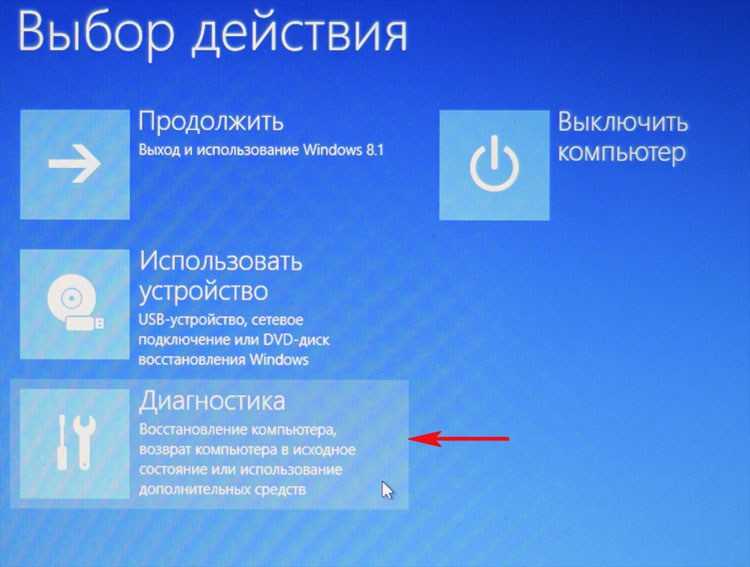 Нажмите «Сбросить этот компьютер», а затем нажмите «Удалить все».
Нажмите «Сбросить этот компьютер», а затем нажмите «Удалить все».
Запрос на удаление
|
Посмотреть полный ответ на support.hp.com
Как разблокировать ноутбук HP, если я забыл пароль администратора?
Как разблокировать ноутбук HP, если вы забыли пароль?
- Использовать скрытую учетную запись администратора.
- Используйте диск сброса пароля.
- Используйте установочный диск Windows.
- Используйте HP Recovery Manager.
- Восстановление заводских настроек ноутбука HP.
- Обратитесь в местный магазин HP.
Запрос на удаление
|
Посмотреть полный ответ на minitool.com
Как исправить заводские настройки моего портативного компьютера HP до заводских настроек — Обновлено 2020
com/embed/CWUaIJ4RhWU?feature=oembed» frameborder=»0″ allow=»accelerometer; autoplay; clipboard-write; encrypted-media; gyroscope; picture-in-picture» allowfullscreen=»»>
Как принудительно восстановить заводские настройки ноутбука без пароля?
Один из самых простых способов перезагрузить компьютер без пароля — ввести команду «Перезагрузить» при нажатой клавише SHIFT. Это позволяет нам вызывать ту же операцию сброса, что и в меню восстановления Windows. На экране «Выберите вариант» нажмите «Устранение неполадок: перезагрузите компьютер или просмотрите дополнительные параметры». Выберите «Сбросить этот компьютер».
Запрос на удаление
|
Посмотреть полный ответ на 4sysops.com
Как восстановить заводские настройки ноутбука HP без Recovery Manager?
Есть два способа получить доступ к опции сброса:
- Щелкните меню «Пуск» и выберите «Настройки». Это похоже на зубчатое колесо, и именно здесь вы получите доступ ко всем основным настройкам вашего ноутбука.

- В строке поиска введите «сброс».
- Оттуда выберите опцию «Сбросить этот компьютер», как только появятся результаты.
Запрос на удаление
|
Посмотреть полный ответ на сайте hp.com
Как восстановить заводские настройки ноутбука HP без F11?
Единственный способ восстановить заводские настройки ноутбука, если приглашение F11 не работает, — это заказать носитель восстановления W8 для вашей конкретной модели ПК в HP. Теперь, если вы хотите начисто установить W8. 1, вы можете сделать это, используя ключ продукта W8 в BIOS вашего ноутбука. Установите W8.
Запрос на удаление
|
Посмотреть полный ответ на h40434.www3.hp.com
Как восстановить заводские настройки ноутбука HP без администратора?
1. Если вы заблокированы от своего ноутбука и не можете получить доступ к системе, нажмите кнопку питания на экране входа в систему, удерживая нажатой кнопку Shift. Затем выберите «Устранение неполадок» > «Сбросить этот компьютер». Если вы можете получить доступ к своему компьютеру, нажмите кнопку «Пуск» > «Настройки» > «Обновление и безопасность» и «Сбросьте этот компьютер».
Затем выберите «Устранение неполадок» > «Сбросить этот компьютер». Если вы можете получить доступ к своему компьютеру, нажмите кнопку «Пуск» > «Настройки» > «Обновление и безопасность» и «Сбросьте этот компьютер».
Запрос на удаление
|
Посмотреть полный ответ на 4winkey.com
Можно ли принудительно перезагрузить ноутбук?
Нажмите «Пуск» > «Параметры» > «Обновление и безопасность» > «Восстановление».
На экране «Восстановление» нажмите «Начать» в разделе «Сбросить этот компьютер», что предлагает вам два варианта: «Сохранить мои файлы» или «Удалить все». Последнее — это то, что вам нужно, если вы избавляетесь от своего компьютера и хотите сначала сбросить его до заводских настроек.
Запрос на удаление
|
Посмотреть полный ответ на сайте computer.what.co.uk
Что такое клавиша F11 на ноутбуке HP?
Клавиша F11 позволяет активировать полноэкранный режим в вашем браузере. Нажав ее еще раз, вы вернетесь к стандартному виду со строкой меню.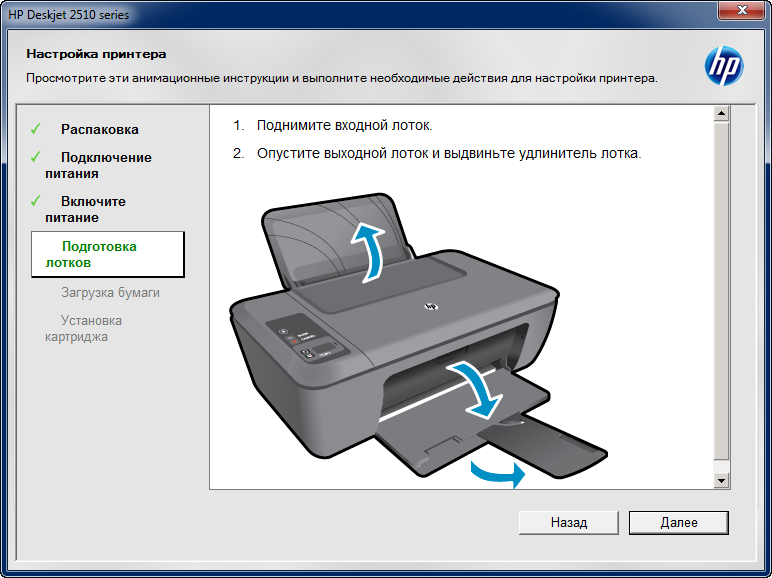
Запрос на удаление
|
Посмотреть полный ответ на ionos.com
Можно ли сделать мастер сброс ноутбука?
Сброс настроек ноутбука с Windows
Перейдите в «Настройки» > «Система» > «Восстановление». В верхней части окна вы увидите «Сбросить этот компьютер». Нажмите «Начать» и выберите «Удалить все» в появившемся окне.
Запрос на удаление
|
Посмотреть полный ответ на cnet.com
Как перезагрузить ноутбук, чтобы начать все сначала?
Чтобы перезагрузить компьютер, выберите «Пуск» > «Настройки» > «Обновление и безопасность» > «Восстановление» > «Сбросить этот компьютер» > «Начать». Затем выберите «Сохранить мои файлы», выберите «облачное» или «локальное», измените настройки и установите флажок «Восстановить предустановленные приложения?». к нет.
Запрос на удаление
|
Посмотреть полный ответ на support.microsoft.com
Сброс удалит все на ноутбуке HP?
Аппаратный сброс стирает все на ноутбуке HP? Конечно, нет; он удаляет только данные памяти, что означает, что ваши личные данные останутся нетронутыми.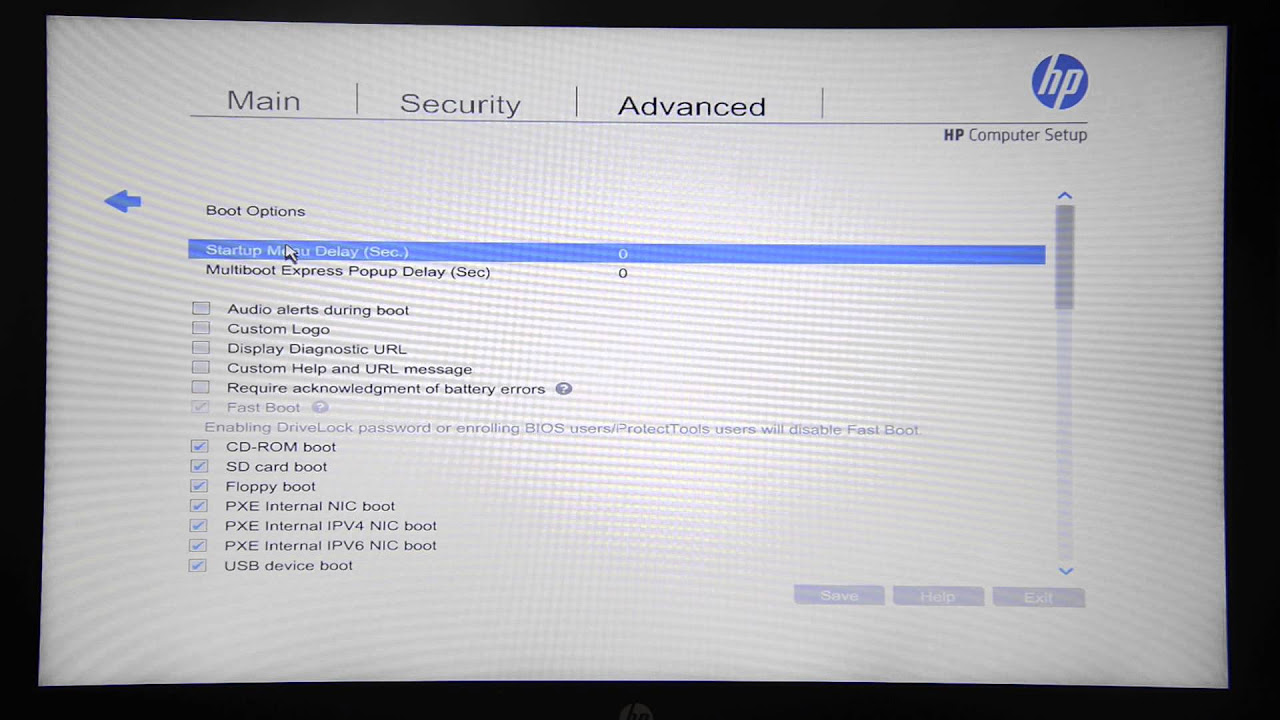
Запрос на удаление
|
Посмотреть полный ответ на minitool.com
Как восстановить заводские настройки ноутбука HP с черным экраном?
Нажмите кнопку питания на шестьдесят секунд и отпустите ее. Вставьте аккумулятор и попробуйте зарядить его во время загрузки системы. Перейдите на страницу настройки BIOS, перезагрузив компьютер и непрерывно нажимая «F10». Здесь восстановите настройки BIOS по умолчанию, следуйте инструкциям на экране, чтобы перезагрузить компьютер.
Запрос на удаление
|
Посмотреть полный ответ на recoveryit.wondershare.com
F11 или F12 сброшены до заводских настроек?
Ответ: Как правило, клавиша F11 используется в Windows для входа в режим сброса настроек, тогда как в некоторых системах мы также можем использовать клавишу F12.
Запрос на удаление
|
Посмотреть полный ответ на softwaretestinghelp.com
Что происходит, когда не работает f11?
Если вы не можете использовать F11 при запуске или в настройках прошивки UEFI, рекомендуется получить новый диск восстановления от HP, а затем восстановить заводские настройки компьютера.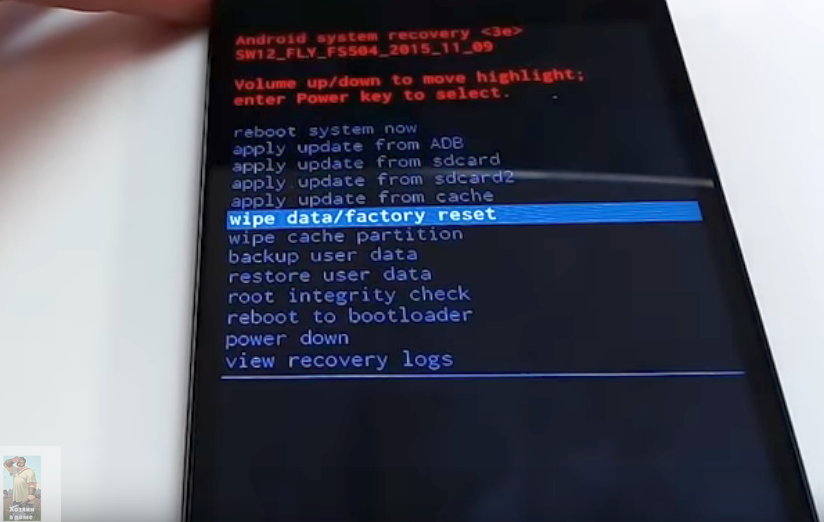 Это займет 4-6 часов.
Это займет 4-6 часов.
Запрос на удаление
|
Посмотреть полный ответ на ubackup.com
Что такое ключ восстановления для перезагрузки ноутбука HP?
Щелкните Пуск, введите восстановление в поле поиска, а затем выберите HP Recovery Manager, чтобы запустить восстановление с диска D. Включите питание и нажмите F11, чтобы запустить восстановление без запуска Windows (на некоторых моделях клавиша esc, а затем клавиша F11).
Запрос на удаление
|
Посмотреть полный ответ на support.hp.com
Можно ли войти в ноутбук без пароля?
В Windows есть скрытая учетная запись с именем Администратор. В большинстве случаев для этой учетной записи пароль не установлен. Это означает, что вы можете запустить свой компьютер с этой учетной записью, открыть панель управления, чтобы удалить или изменить пароль любого пользователя и решить свою проблему.
Запрос на удаление
|
Посмотреть полный ответ на us. norton.com
norton.com
Как обойти экран входа в Windows без пароля?
В окне командной строки введите имя пользователя net «» и нажмите Enter. Замените имя пользователя на фактическое имя учетной записи Windows. Это сбросит ваш пароль Windows 10 на пустой. Закройте окно командной строки и нажмите «Войти» на экране входа, чтобы войти в Windows 10 без пароля.
Запрос на удаление
|
Посмотреть полный ответ на mspoweruser.com
Как сбросить пароль администратора, если я его забыл?
Как сбросить пароль администратора в Windows 10
- Откройте меню «Пуск» Windows. …
- Затем выберите Настройки. …
- Затем нажмите «Учетные записи».
- Далее нажмите Ваши данные. …
- Нажмите «Управление моей учетной записью Microsoft». …
- Затем нажмите Дополнительные действия. …
- Затем нажмите «Изменить профиль» в раскрывающемся меню.
- Затем нажмите изменить пароль.

Запрос на удаление
|
Посмотреть полный ответ на hellotech.com
Как удалить учетную запись администратора на моем ноутбуке HP?
Как удалить учетную запись администратора в настройках
- Нажмите кнопку «Пуск» Windows. Эта кнопка находится в левом нижнем углу экрана. …
- Нажмите «Настройки». …
- Затем выберите «Учетные записи».
- Выберите Семья и другие пользователи. …
- Выберите учетную запись администратора, которую хотите удалить.
- Щелкните Удалить. …
- Наконец, выберите Удалить учетную запись и данные.
Запрос на удаление
|
Посмотреть полный ответ на hellotech.com
← Предыдущий вопрос
Какой уровень Candy Crush становится слишком сложным?
Следующий вопрос →
Древние драконы самые сильные в Скайриме?
Как восстановить заводские настройки ноутбуков Hp в 2023 году.

Поделитесь и оставьте нам комментарий о том, что вы думаете по этой теме.
Устранение неполадок является синонимом оказания первой помощи в области здоровья человека. При несчастном случае или ранении пострадавшим оказывают первую помощь, прежде чем доставить их в больницу. Это касается и устройств, особенно вашего ноутбука или настольного компьютера. Не все проблемы с компьютером требуют спешки в мастерскую по ремонту компьютеров, первая помощь в виде устранения неполадок предоставляется.
Связанный : 12 Устранение неполадок компьютера и способы их решения.
Прежде чем бежать в компьютерный магазин, вы можете проанализировать некоторые компьютерные проблемы и решить их немедленно. Эти типы проблем относятся к устранению неполадок с компьютером. Восстановление компьютера до исходного состояния, в котором он был изначально выпущен с завода, включает сброс настроек к заводским.
Сброс к заводским настройкам — это одно из решений некоторых технических проблем с компьютером, особенно когда речь идет об ошибках в настройках или проблемах с программным обеспечением. Вот что вам нужно знать о сбросе настроек и о том, как это сделать на таких ноутбуках, как HP.
Вот что вам нужно знать о сбросе настроек и о том, как это сделать на таких ноутбуках, как HP.
Проблемы с компьютером, которые могут потребовать сброса настроек
Проблемы, требующие сброса настроек, обычно связаны с вирусами и проблемами программного обеспечения. Общие из них: Заражение вредоносным ПО; Конфликтующее программное обеспечение, неисправная ОС и забытый пароль.
Заражение вредоносным ПО
Вредоносное программное обеспечение — это программное обеспечение, проникшее на ваш компьютер в виде файлов или кода, которое может быть использовано практически для любых действий злоумышленника, включая заражение, анализ, кражу или другие действия. Вредоносное ПО часто рассылается по сети или по электронной почте в виде ссылки или файла, и пользователь должен щелкнуть или открыть его для запуска.
Когда они атакуют вашу систему, вы можете столкнуться с несколькими поврежденными файлами, медленным компьютером и экстремальным случаем, который может привести к сбою ноутбука или компьютера. Сброс к заводским настройкам может помочь в удалении инфекций и повысить производительность вашего компьютера, если он был заражен программным обеспечением, например вирусами или шпионскими программами. Особенно на ранней стадии открытия.
Сброс к заводским настройкам может помочь в удалении инфекций и повысить производительность вашего компьютера, если он был заражен программным обеспечением, например вирусами или шпионскими программами. Особенно на ранней стадии открытия.
См. также : 8 распространенных типов компьютерных вредоносных программ и способы их предотвращения
Конфликт программного обеспечения
Когда две программы не могут работать одновременно на одном компьютере, это проблема программного обеспечения. Обычно это происходит из-за ошибки программирования и обычно проявляется, когда две программы борются за один и тот же ресурс (память, периферийное устройство, регистр и т. д.).
С такими программами, как Autoruns, Process Explorer и Process Monitor, вы можете увидеть конфликтующее программное обеспечение. Они проверяют ваш компьютер на наличие конфликтов программного обеспечения и предлагают подробные сведения о программе-нарушителе.
Связано: Что такое операционная система?
Неисправная операционная система
Сбой программного или аппаратного обеспечения может привести к сбою операционной системы, который обычно препятствует загрузке операционной системы.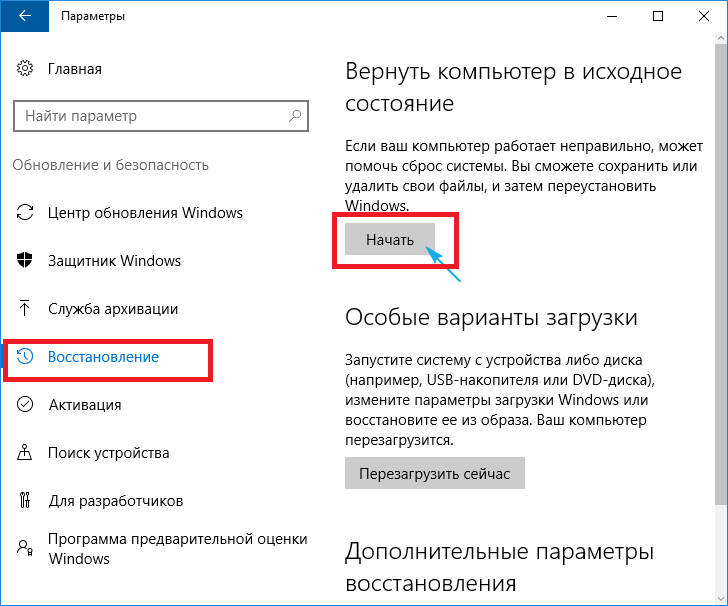 Система может внезапно перестать работать без предупреждений или неоднократно перезагружаться, зависая и отображая сообщение об ошибке.
Система может внезапно перестать работать без предупреждений или неоднократно перезагружаться, зависая и отображая сообщение об ошибке.
Сброс к заводским настройкам может помочь устранить любые ненужные файлы, программы или настройки, которые могут быть причиной проблемы. Однако это может привести к замедлению работы компьютера или проблемам с производительностью.
Забыли пароль
Если у вас есть ноутбук или старый компьютер, который хранился далеко или использовался давно, а потом был вытерт из сейфа. Вы определенно можете не помнить пароль на нем до того, как он был скрыт. Возможно, вы из тех, кто часто меняет пароли, не документируя их в автономном режиме, или ваш новый пароль стал настолько сложным, что вы не смогли переставить его за несколько попыток, предлагаемых системой. В любом случае, если вы забыли пароль своего компьютера и не можете войти в систему, сброс настроек может помочь.
Как работает сброс настроек
Операционная система устройства стирает все данные и настройки, включая учетные записи пользователей, установленные приложения и личные файлы, при запуске сброса настроек. Чтобы не осталось следов прежних данных. Этот метод часто влечет за собой перезапись памяти устройства нулями или случайными данными.
Чтобы не осталось следов прежних данных. Этот метод часто влечет за собой перезапись памяти устройства нулями или случайными данными.
Связано: Новейшие ноутбуки Hp и их характеристики
Устройство в основном находится в точном состоянии, в котором оно было, когда оно было впервые произведено после завершения сброса. Хотя операционная система все еще присутствует, все пользовательские настройки и данные были потеряны. Устройство обычно предлагает пользователю выполнить процедуру настройки, настроить свои предпочтения, повторно ввести любые необходимые учетные данные для входа.
Как восстановить заводские настройки ноутбуков HP за 6 шагов
Это можно сделать, если ваш компьютер включается или возникла проблема с ним, вплоть до невозможности загрузки или постоянной перезагрузки. Если ваша система включена, когда вы пытаетесь это сделать. Вы можете перейти к настройкам сброса, просто выполнив поиск на домашней панели. Затем начните с шага 2 (ниже ).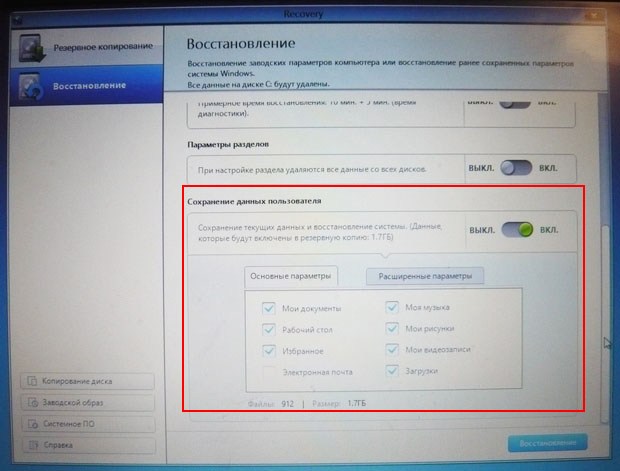
Если вы можете включить компьютер, проблема не в поврежденном файле или вредоносном ПО. Затем вы можете создать резервную копию своего неповрежденного и важного файла на флэш-накопителе или внешнем диске. В случае отсутствия загрузки или запуска с ошибкой вы можете использовать эти полные шаги для сброса настроек вашего ноутбука hp.
- Если ваш компьютер не загружается на домашнюю страницу. После того, как вы нажмете кнопку питания, продолжайте нажимать клавиши F11
- Появится экран с 4 вариантами, где вы должны нажать «Устранение неполадок»
- При выборе «Устранение неполадок» отображаются 3 варианта «перезагрузка ПК», «менеджер восстановления» и «расширенные настройки»
- Выберите параметр «сбросить компьютер», и другой вариант экрана будет хорошо отображаться с «сохранить ваши файлы» и «удалить все». То, что вы выбираете, основано на том, что привело к значениям по умолчанию, с которыми вы столкнулись. Если речь идет о нескольких поврежденных файлах, вы можете извлечь важные неповрежденные файлы, а затем избавиться от остальных.


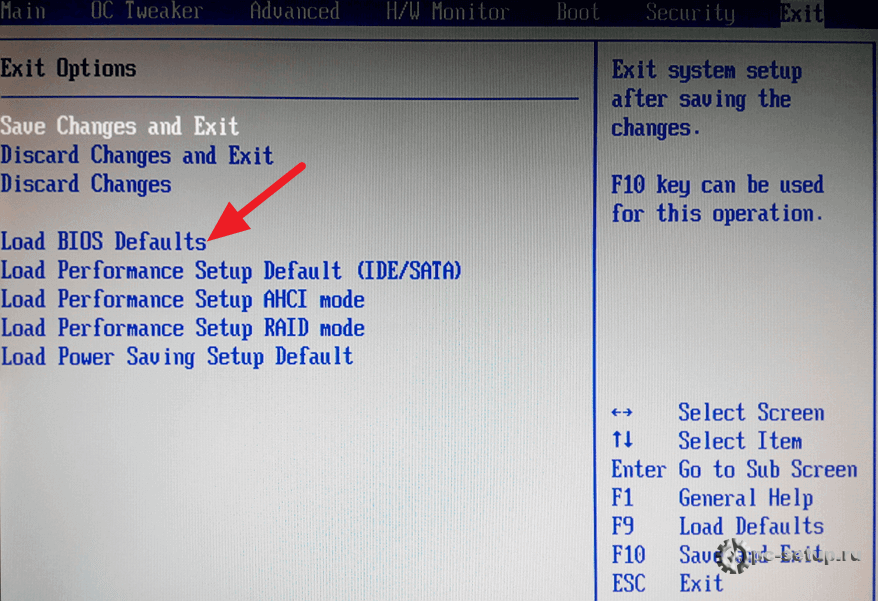
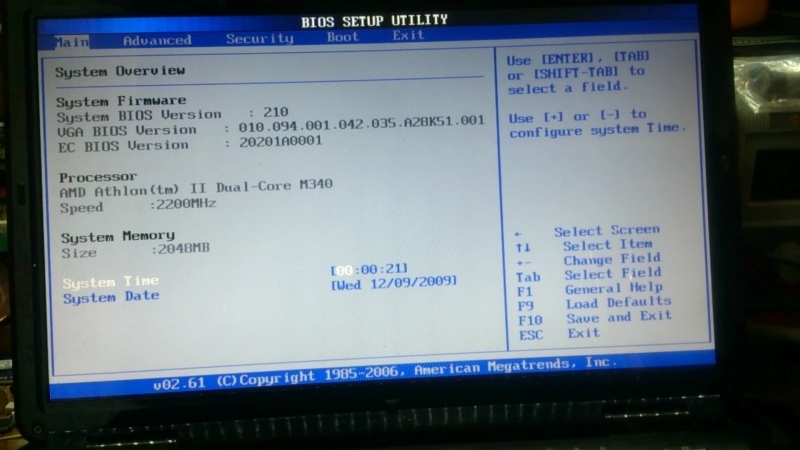
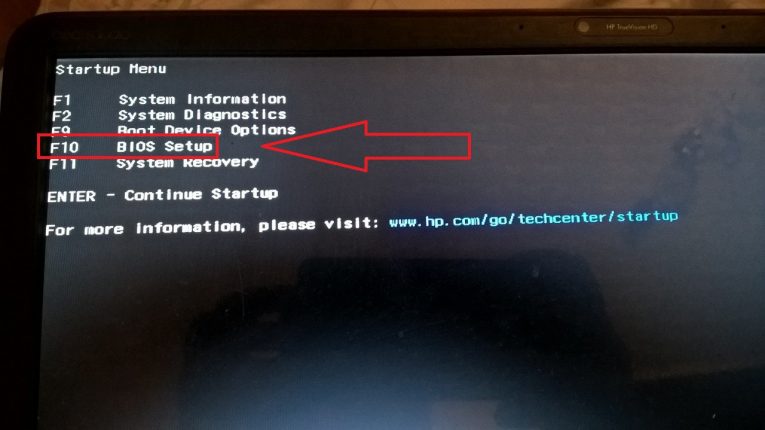 Перейдите на последнюю вкладку, выберите «Save changes and exit» (сохранить настройки и выйти). Ноутбук автоматически перезагрузится. Выключите его после этого.
Перейдите на последнюю вкладку, выберите «Save changes and exit» (сохранить настройки и выйти). Ноутбук автоматически перезагрузится. Выключите его после этого.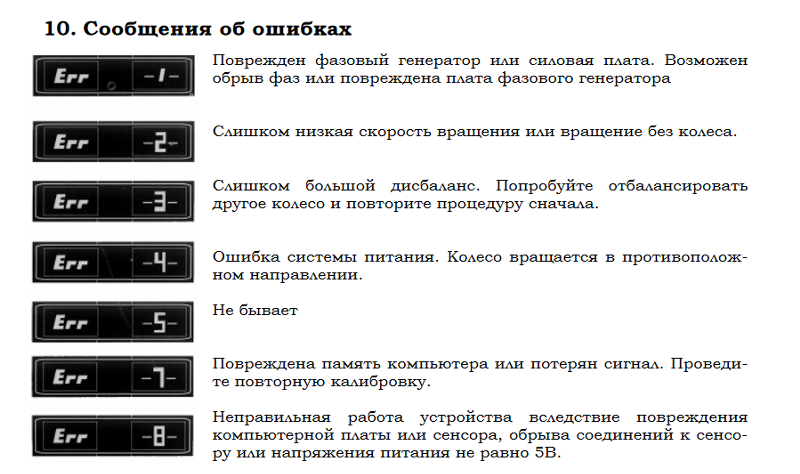 (Также запустить эту утилиту можно и в Windows, найдя ее в списке установленных программ).
(Также запустить эту утилиту можно и в Windows, найдя ее в списке установленных программ).